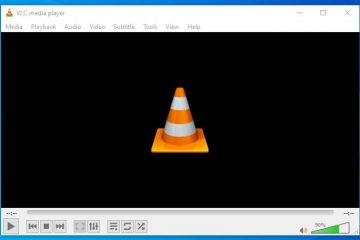Steam es principalmente una plataforma de juegos, pero tiene muchos componentes sociales. Es una plataforma donde puedes agregar amigos, comunicarte con otros jugadores y jugar juntos. El cliente Steam incluso te permite interactuar con amigos mientras juegas en línea.
Si bien interactuar con amigos mientras juegas puede ser impresionante, esto también significa que aparecerán toneladas de notificaciones y ventanas emergentes en la pantalla cuando estés jugando. en línea. Es posible que desees aparecer sin conexión mientras juegas en Steam a veces.
2 formas de aparecer sin conexión en Steam
Afortunadamente , Steam ofrece varias opciones de estado que puede configurar directamente. Esto es lo que significa cada opción de Estado en Steam:
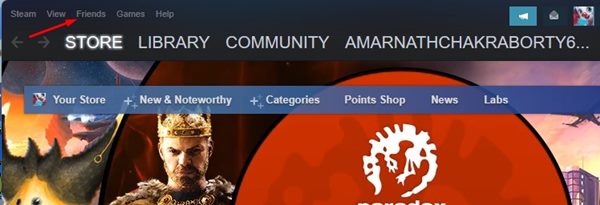
En línea: Esta es la opción predeterminada. En este, tus amigos podrán ver que estás en línea y jugando un juego.
Ausente (naranja): Esta opción les permitirá a tus amigos de Steam saber que no estás. desde tu teclado. Tus amigos aún pueden enviarte mensajes.
Invisible: esta opción te permite acceder a los chats mientras apareces sin conexión para tus amigos de Steam.
Sin conexión: esto hace que el estado de su perfil sea sin conexión. Si estableces tu estado de Steam sin conexión, no recibirás nuevos mensajes ni notificaciones.
Cómo aparecer sin conexión en Steam
Si no lo haces Si no desea recibir mensajes o notificaciones mientras juega en Steam, use el Estado sin conexión. Así es como puedes aparecer sin conexión en Steam para PC.
1. En primer lugar, abra el cliente Steam en su PC. A continuación, haga clic en la pestaña Amigos en la barra superior.
2. De la lista de opciones que aparece en la lista desplegable, seleccione ‘Sin conexión’
¡Eso es todo! Esto configurará su Estado de Steam como fuera de línea. Hay otra forma de aparecer sin conexión en Steam que hemos discutido a continuación.
Aparecer sin conexión en Steam a través de Amigos y chats
Bueno, esta es otra mejor manera para aparecer sin conexión en Steam. Si usa la ventana Amigos y chats para comunicarse con sus amigos de Steam, siga este método. Aquí se explica cómo aparecer sin conexión en Steam a través de Friends & Chats.
1. En primer lugar, abra el cliente Steam en su escritorio. A continuación, haga clic en la opción Amigos y chat en la esquina inferior derecha.
2. En el panel Amigos y chat, haga clic en la flecha desplegable junto a su nombre de usuario de Steam.
3. En la lista desplegable que aparece, seleccione Sin conexión.
4. Ahora, verá la ventana Cerrar sesión de Amigos y Chat. Si desea volver a aparecer en línea, haga clic en el botón Iniciar sesión y comience a usar las funciones de chat.
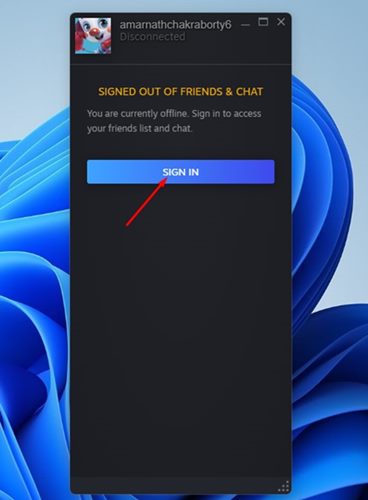
¡Eso es todo! Así es como puedes aparecer sin conexión en Steam a través de Friends & Chat.
Preguntas frecuentes: preguntas frecuentes
¿Hay alguna forma de aparecer sin conexión? en Steam?
Sí, los pasos que hemos compartido en ambos métodos lo desconectarán de Steam. Cuando su perfil está configurado como fuera de línea, no recibirá nuevos mensajes ni notificaciones.
¿Cómo escondo mi actividad de Steam Gameplay?
Es bastante fácil de ocultar la actividad de Steam Gameplay. Solo necesita abrir el Menú de amigos en su Steam y seleccionar’Sin conexión’. De esta manera, tus amigos no te verán en línea y no podrán ver a qué juego estás jugando.
¿Puedes saber si alguien aparece sin conexión en Steam?
No, si su amigo ha establecido el estado de su perfil en’Desconectado’o’Invisible’, no hay mucho que pueda hacer para saber si su amigo está jugando.
¿Cuál es la diferencia entre fuera de línea e invisible en Steam?
El estado sin conexión e invisible tiene alguna diferencia. Cuando parece invisible, puede acceder a los chats mientras aparece invisible para sus amigos. Al seleccionar Sin conexión, se cierra la sesión del chat y no recibirá ninguna notificación ni mensaje.
Entonces, eso se trata de aparecer sin conexión en Steam a través de Amigos y chat. A continuación, debe seguir los mismos pasos para cambiar el estado de su cuenta de Steam a En línea, Ausente o Invisible. Si tienes alguna duda al respecto, háznosla saber en los comentarios.